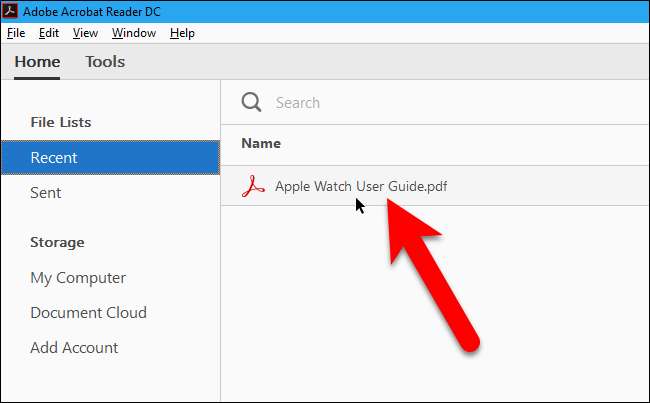डिफ़ॉल्ट रूप से, जब आप अधिकांश पीडीएफ पाठकों में पीडीएफ फाइलों को खोलते हैं, तो वे फाइल की शुरुआत में खुलते हैं, भले ही आप आखिरी बार एक अलग पृष्ठ पर थे, आपके पास फाइल खुली थी।
सम्बंधित: विंडोज के लिए बेस्ट पीडीएफ रीडर
यदि आप PDF फ़ाइल को पढ़ना नहीं चाहते हैं तो पीडीएफ रीडर को बंद करना चाहते हैं (या ज़रूरत है) तो यह बहुत असुविधाजनक है। क्या होगा यदि आपको अपने पीसी को रिबूट या बंद करने की आवश्यकता है? हम आपको दिखाएंगे कि कैसे सेट अप करना है विंडोज में सबसे अच्छा पीडीएफ रीडर उन फ़ाइलों को खोलने के लिए जहां आपने छोड़ा था।
(अफसोस की बात है कि यह विकल्प उपलब्ध नहीं है गूगल क्रोम , मोज़िला फ़ायरफ़ॉक्स , या Microsoft एज जब पीडीएफ फाइलों की बात आती है - तो आपको मैन्युअल रूप से उस जगह पर जाना होगा जहां आपने छोड़ा था। क्योंकि इन ब्राउज़रों में केवल बहुत ही बुनियादी पीडीएफ रीडर होते हैं, उनकी कोई सेटिंग नहीं होती है जो ब्राउज़र को यह याद रखने की अनुमति देता है कि आपने पीडीएफ फाइल में कहां छोड़ा था। ऐसा करने के लिए आपको एक समर्पित पीडीएफ रीडर की आवश्यकता होगी।)
सुमात्रा पीडीएफ
सुमात्रा पीडीएफ एक स्थापित संस्करण और एक पोर्टेबल संस्करण में आता है। दोनों संस्करण एक पीडीएफ फाइल को खोलने में सक्षम हैं जहां आपने छोड़ा था। यह सेटिंग दोनों संस्करणों में डिफ़ॉल्ट रूप से प्रतीत होती है, लेकिन हम आपको दिखाएंगे कि ऐसा कहां हो सकता है यदि आपने गलती से इसे बंद कर दिया है। सुमात्रा पीडीएफ खोलें और विंडो के ऊपरी-बाएँ कोने में मेनू बटन पर क्लिक करें। इससे कोई फर्क नहीं पड़ता कि आपके पास वर्तमान में एक पीडीएफ फाइल है या नहीं।
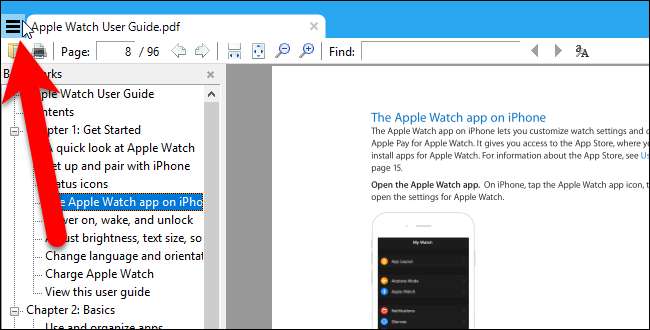
सेटिंग्स> विकल्प पर जाएं।
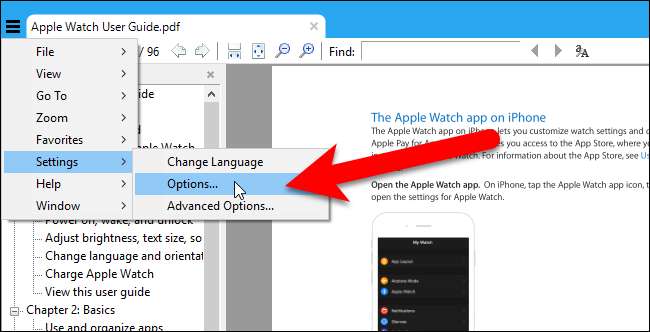
सुमात्रा पीडीएफ विकल्प संवाद बॉक्स पर, सुनिश्चित करें कि "याद रखी गई फ़ाइलें" बॉक्स को चेक किया गया है, यदि आप चाहते हैं कि सुमात्रा पीडीएफ याद रखें कि आपने पीडीएफ फाइलों में कहां छोड़ा था। फिर, "ओके" पर क्लिक करें।
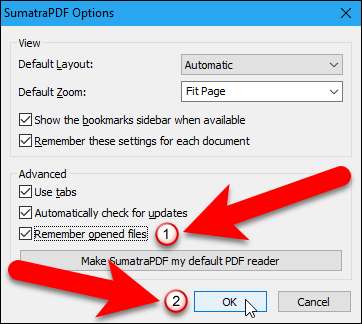
याद की गई फ़ाइलें खोलना सेटिंग आपको अक्सर पढ़ी गई स्क्रीन पर हाल ही में खोली गई फ़ाइलों तक पहुंचने की अनुमति देती है जो तब प्रदर्शित होती हैं जब कोई फ़ाइल नहीं होती है। बस उस फ़ाइल को खोलने के लिए एक फ़ाइल के आइकन पर क्लिक करें। जब आप आखिरी बार फाइल बंद करेंगे तो फाइल उसी स्थान पर खुलेगी। यदि याद रखी गई फ़ाइल का विकल्प बंद है, तो आपको मुख्य मेनू से फ़ाइलों को खोलना होगा और सभी पीडीएफ फाइलें शुरुआत में खुलेंगी।

एडोब एक्रोबैट रीडर डीसी
रखने के लिए एडोब एक्रोबैट रीडर डीसी याद रखें कि आपने पीडीएफ फाइलों में कहां छोड़ा था, कार्यक्रम खोलें और संपादन> प्राथमिकताएं पर जाएं। इससे कोई फर्क नहीं पड़ता कि आपके पास एक पीडीएफ फाइल खुली है या नहीं।

प्राथमिकताएँ संवाद बॉक्स में, श्रेणियाँ सूची में "दस्तावेज़" पर क्लिक करें। फिर, “डॉक्यूमेंट्स को फिर से खोलते समय“ रिस्टोर लास्ट व्यू सेटिंग्स को चेक करें ”।

परिवर्तन को स्वीकार करने और वरीयता संवाद बॉक्स को बंद करने के लिए "ओके" पर क्लिक करें।

अब, जब आप एक पीडीएफ फाइल को फिर से खोलेंगे, तो एक्रोबेट रीडर उस पेज पर जाएगा जब आपने आखिरी बार फाइल को बंद किया था।